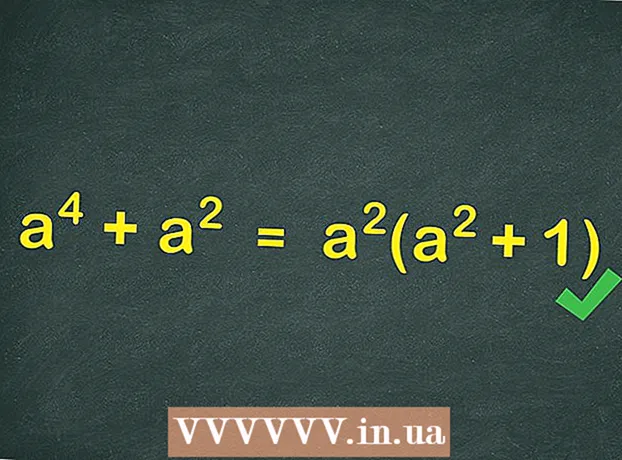작가:
Ellen Moore
창조 날짜:
16 1 월 2021
업데이트 날짜:
2 칠월 2024

콘텐츠
Windows 및 Mac OS X에서는 키보드로 입력하는 모든 내용을 음성으로 전달할 수 있습니다(컴퓨터 생성 음성을 통해 수행됨).
단계
방법 1/3: Windows
 1 내레이터 유틸리티를 실행합니다. 시작을 클릭하고 검색 창에 내레이터를 입력한 다음 Enter 키를 누릅니다. 내레이터가 시작되어 키보드 입력을 읽습니다.
1 내레이터 유틸리티를 실행합니다. 시작을 클릭하고 검색 창에 내레이터를 입력한 다음 Enter 키를 누릅니다. 내레이터가 시작되어 키보드 입력을 읽습니다.  2 아나운서 유틸리티를 구성합니다. 열리는 내레이터 창에서 옵션을 선택하거나 선택 취소합니다.
2 아나운서 유틸리티를 구성합니다. 열리는 내레이터 창에서 옵션을 선택하거나 선택 취소합니다.  3 아나운서의 목소리를 변경합니다. 사용 중인 운영 체제에 따라 음성 또는 음성 설정(창 하단)을 클릭하고 적절한 설정을 변경합니다.
3 아나운서의 목소리를 변경합니다. 사용 중인 운영 체제에 따라 음성 또는 음성 설정(창 하단)을 클릭하고 적절한 설정을 변경합니다.  4 아나운서의 작업을 확인하십시오. 메모장(또는 다른 텍스트 편집기)을 엽니다.
4 아나운서의 작업을 확인하십시오. 메모장(또는 다른 텍스트 편집기)을 엽니다.  5 메모장에 듣고 싶은 단어를 입력하세요.
5 메모장에 듣고 싶은 단어를 입력하세요. 6 노트북에서 단어를 강조 표시하면 발표자가 해당 단어를 말할 것입니다.
6 노트북에서 단어를 강조 표시하면 발표자가 해당 단어를 말할 것입니다.- 또는 Ctrl + Alt + Space 또는 Ctrl + Shift + Space를 누릅니다.
방법 2/3: Mac OS X: 터미널
 1 Finder> 응용 프로그램> 유틸리티를 클릭합니다.
1 Finder> 응용 프로그램> 유틸리티를 클릭합니다. 2 "터미널"을 두 번 클릭하여 실행합니다.
2 "터미널"을 두 번 클릭하여 실행합니다. 3 say를 입력한 다음 말하고 싶은 텍스트를 입력합니다.
3 say를 입력한 다음 말하고 싶은 텍스트를 입력합니다. 4 Enter 키를 누릅니다. 텍스트는 컴퓨터에서 읽습니다.
4 Enter 키를 누릅니다. 텍스트는 컴퓨터에서 읽습니다.
방법 3/3: Mac OS X: 텍스트 편집
 1 TextEdit에 텍스트를 입력합니다.
1 TextEdit에 텍스트를 입력합니다. 2 텍스트 말하기를 시작하려는 위치에 커서를 놓습니다. 그렇지 않으면 텍스트를 처음부터 읽게 됩니다.
2 텍스트 말하기를 시작하려는 위치에 커서를 놓습니다. 그렇지 않으면 텍스트를 처음부터 읽게 됩니다.  3 편집> 말하기> 말하기 시작을 클릭합니다. 텍스트가 읽혀집니다.
3 편집> 말하기> 말하기 시작을 클릭합니다. 텍스트가 읽혀집니다.  4 편집> 말하기> 말하기 중지를 클릭합니다. 오디오 녹음이 중지됩니다.
4 편집> 말하기> 말하기 중지를 클릭합니다. 오디오 녹음이 중지됩니다.
경고
- 특히 스피커 시스템의 볼륨 레벨이 높은 경우 "나쁜" 단어를 사용하지 마십시오.